Bienvenido al mundo de iOS 17, donde la innovación se encuentra con la simplicidad. Apple ha anunciado la última actualización de software para nuestros queridos iPhones y nos ha bendecido a todos con una gran cantidad de nuevas funciones y mejoras.
Sin embargo, durante la conferencia de apertura, algunas funciones importantes de iOS 17 no obtuvieron suficientes imágenes. Por eso, hoy vamos a revelar algunos de los mejores consejos y trucos de iOS 17 para mejorar tu experiencia con el iPhone.
Recibe una advertencia de contenido confidencial Navegación privada en Safari Limpia los códigos de verificación automáticamente Usa widgets interactivos en el iPhone Comparte AirTag en iOS 17 Hacer ping al Apple Watch desde el iPhone Convertir fotos en pegatinas en el iPhone Personas y mascotas en la biblioteca de fotos Crear una voz personal en el iPhone Actualizaciones meteorológicas del día anterior en iOS 17 Activar las funciones de accesibilidad desde Spotlight Buscar varios temporizadores en la categoría Uso de datos del reloj en el iPhone Silencio Modos de enfoque en iOS 17 Lupa de texto en iOS 17 Tamaño de fuente del reloj en iOS 17 Actualizaciones de Apple Music en iOS 17 Autocompletar códigos de verificación recibidos en correos electrónicos Compartir contraseñas con contactos de confianza
1. Recibe una advertencia de contenido confidencial
Apple ha tomado una iniciativa encomiable para mejorar la compatibilidad con los niños de sus dispositivos mediante la introducción de la función de advertencia de contenido confidencial. Simplifica el bloqueo de contenido vulgar con solo un clic, reconociendo el inmenso volumen de material inapropiado en Internet. Para habilitarlo, simplemente siga estas actualizaciones:
Inicie la aplicación Configuración → Desplácese hacia abajo hasta Privacidad y seguridad. Selecciona Advertencia de contenido confidencial → Activa Advertencia de contenido confidencial
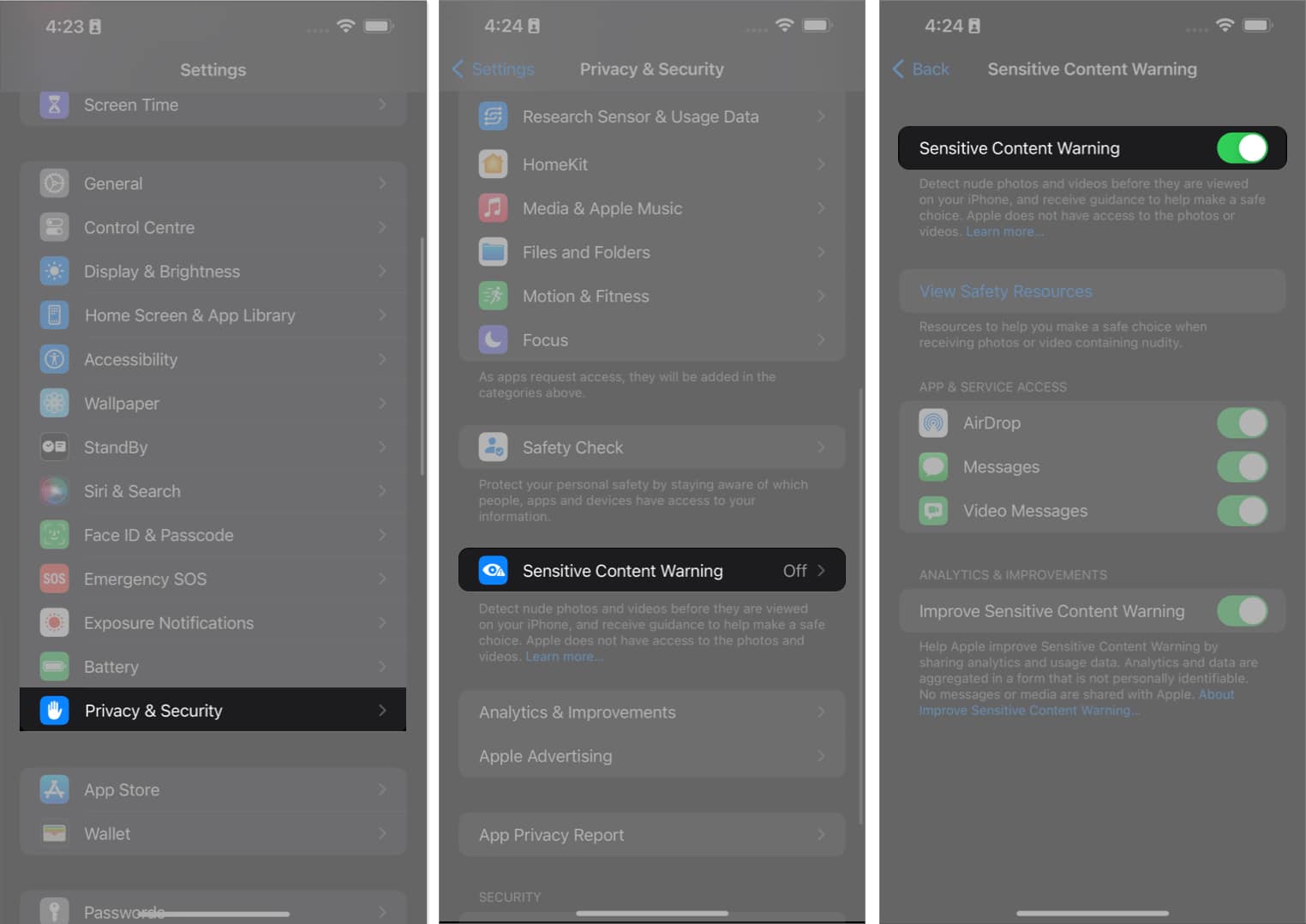 Además, puede decidir qué aplicaciones y servicios deben cumplir con esta configuración. Solo enciéndelos. Apple también le permite mejorar la legibilidad de esta función activando Mejorar la advertencia de contenido confidencial.
Además, puede decidir qué aplicaciones y servicios deben cumplir con esta configuración. Solo enciéndelos. Apple también le permite mejorar la legibilidad de esta función activando Mejorar la advertencia de contenido confidencial.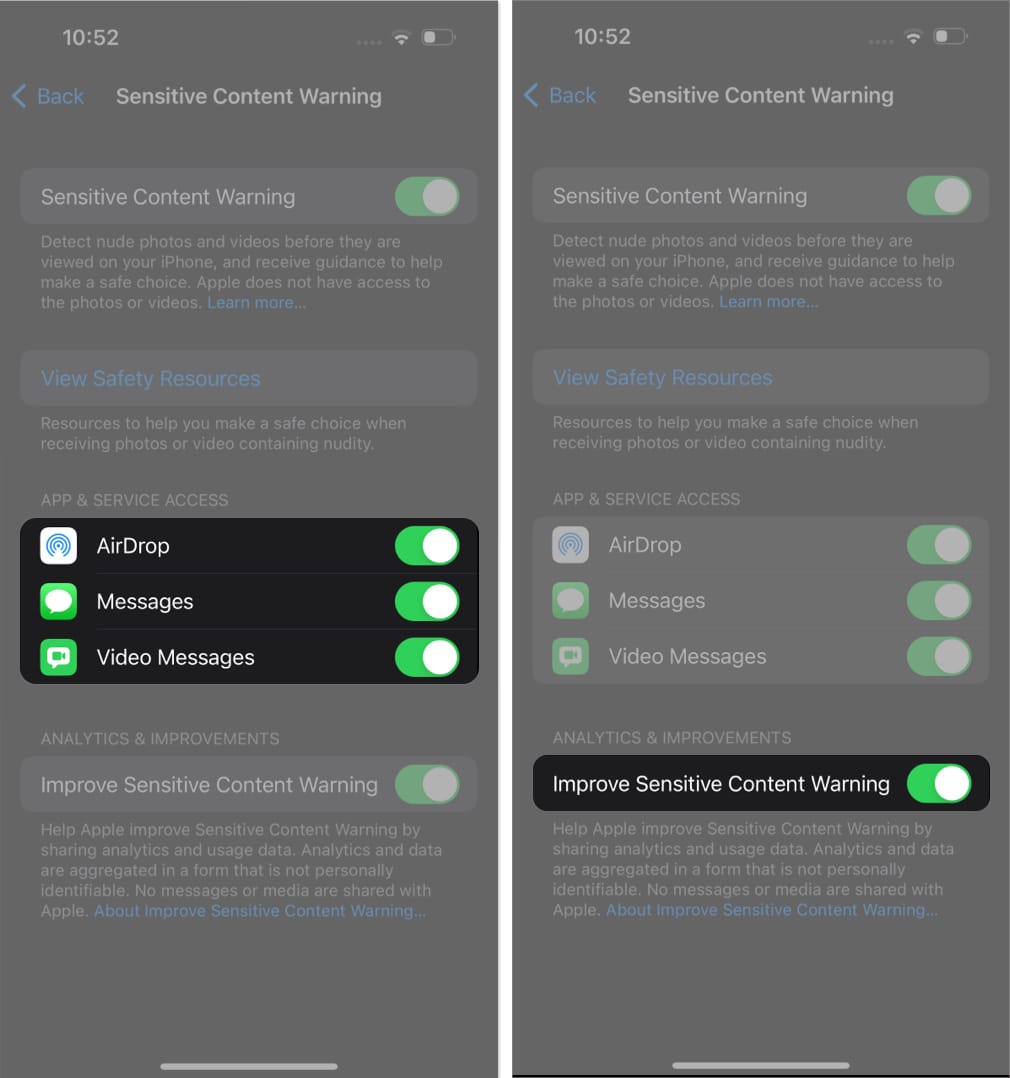
Esta característica de seguridad de la comunicación utiliza el aprendizaje automático en el dispositivo para identificar contenido para adultos en AirDrop, Messages y Video Messages. Además, Apple se ha asegurado de que esta función se calculará completamente dentro del dispositivo para que la privacidad no se vea afectada.
2. Navegación privada en Safari
Con este truco de iOS 17, puede evitar que usuarios no autorizados accedan al modo de navegación privada de Safari. Es perfecto para los fanáticos de Apple que no desean nada más que Safari.
Vaya a la aplicación Configuración → Acceda a Safari. Desplácese hacia abajo y active Requerir Face ID para desbloquear la navegación privada.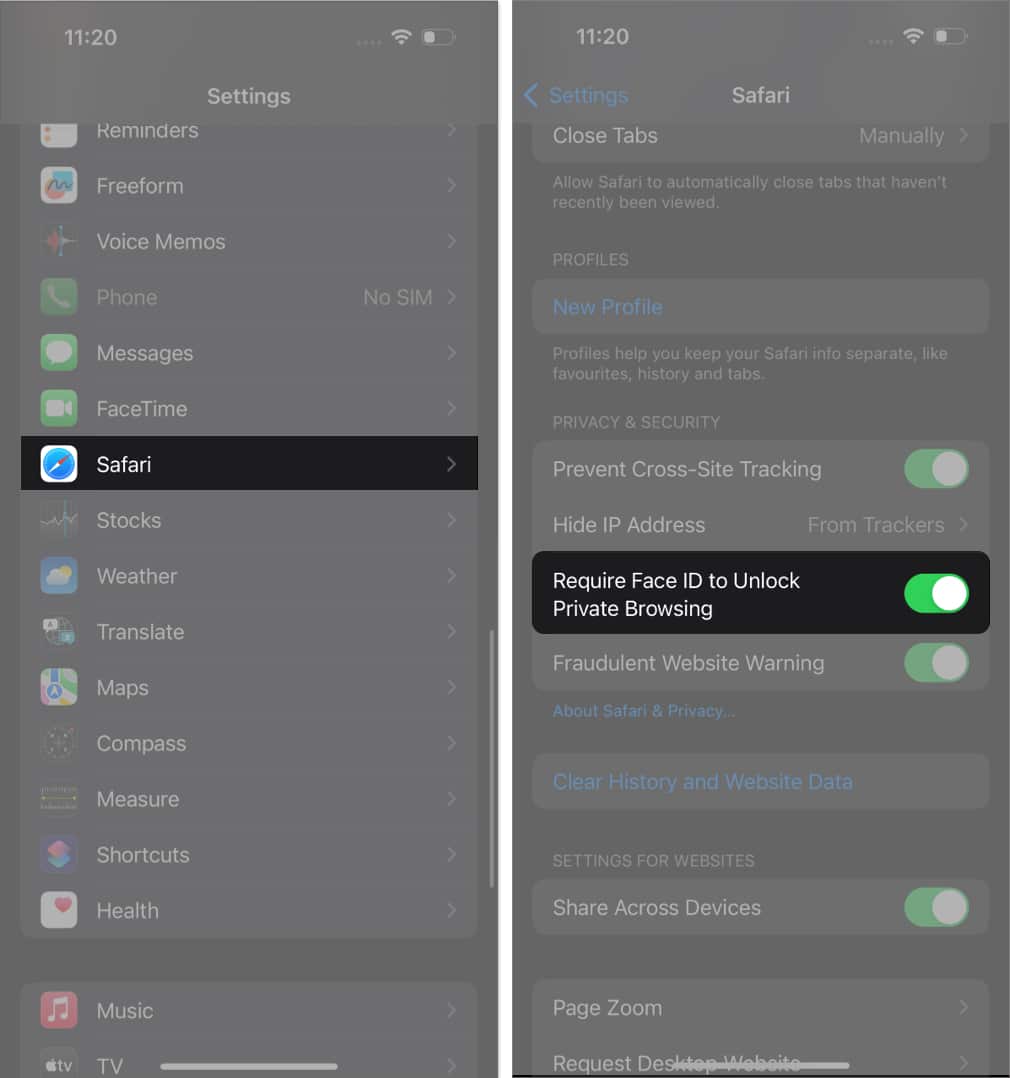 Ahora, abra Safari en su iPhone y cambie al modo Privado. Toque la opción Desbloquear y verifíquese para usar el modo de navegación privada en Safari.
Ahora, abra Safari en su iPhone y cambie al modo Privado. Toque la opción Desbloquear y verifíquese para usar el modo de navegación privada en Safari.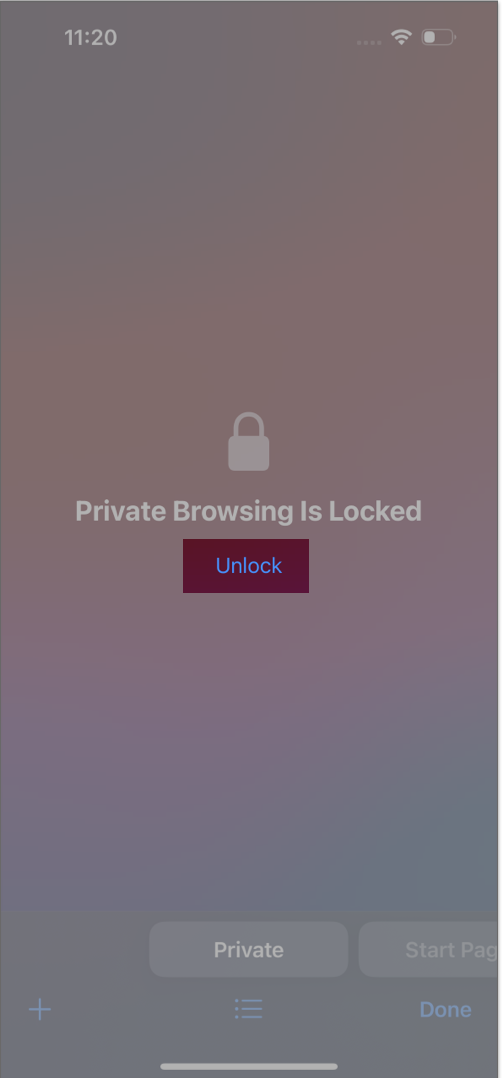
3. Limpiar los códigos de verificación automáticamente
El siguiente truco presentado por iOS 17 consiste en borrar los códigos de verificación utilizados para registrarse en una nueva aplicación o sitio web. Al activar esta nueva función, puede eliminar automáticamente los códigos de las aplicaciones Mensajes y Correo después de insertarlos con Autocompletar.
Abra Configuración. Navegue a la opción Contraseñas e ingrese el código de acceso del dispositivo si se le solicita. Seleccione Opciones de contraseña para continuar → Activar Limpiar automáticamente.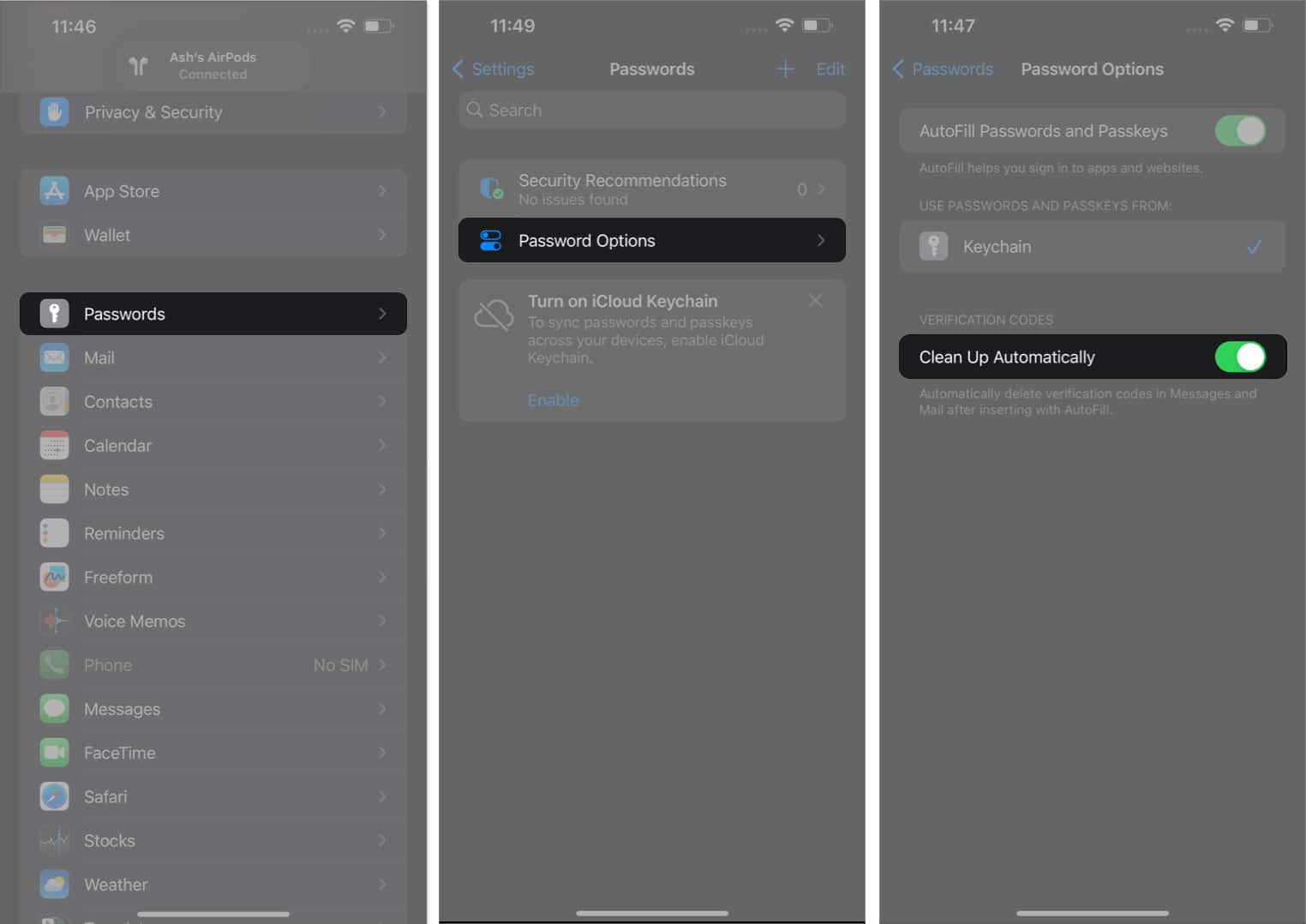
Eso es todo; estás listo para irte.
4. Use widgets interactivos en iPhone
Si bien el evento WWDC23 se centró en gran medida en los widgets interactivos para macOS, no se mencionaron actualizaciones similares para iOS. Sin embargo, no frunzas el ceño, ya que los usuarios de iPhone aún pueden aprovechar esta función. A pesar de la falta de énfasis en los widgets de iOS en el evento, iOS ya ofrece una amplia gama de widgets que se pueden personalizar para adaptarse a las preferencias del usuario.
Puede seguir el método tradicional de agregar widgets a la pantalla de inicio de tu iPhone y empieza a disfrutar de esta fructífera función. Las actualizaciones que se transmiten a los widgets le permiten cambiar la música, controlar los podcasts y monitorear el clima sin abrir la aplicación.
5. Comparte AirTag en iOS 17
AirTag se ha establecido como un accesorio indispensable para los usuarios de Apple, mejorando su experiencia de innumerables maneras. Y ahora, sus capacidades han dado un salto significativo.
Puede compartir su AirTag con un usuario importante agregando su ID de Apple al perfil.
Inicie la aplicación Buscar mi en su iPhone. Acceda al menú Elementos y seleccione un AirTag activo. Desplácese hacia abajo para ubicar la opción Compartir este AirTag y toque Agregar persona. Toque Continuar cuando se le solicite.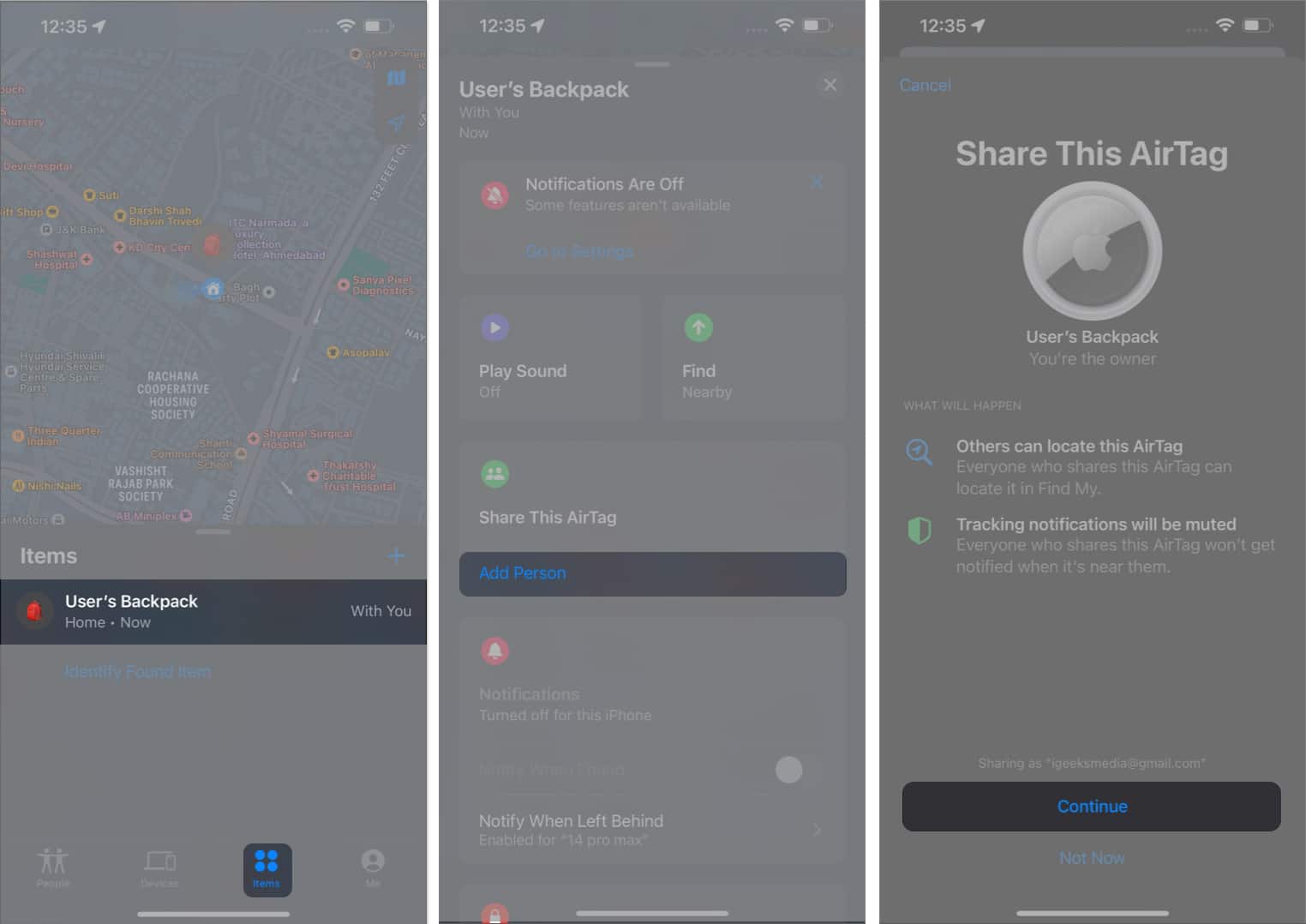 Introduzca el ID de Apple o seleccione un contacto guardado del usuario con quien desea compartir este AirTag. Puede agregar varios usuarios tocando el icono (+). Una vez que esté listo para comenzar, presione Enviar.
Introduzca el ID de Apple o seleccione un contacto guardado del usuario con quien desea compartir este AirTag. Puede agregar varios usuarios tocando el icono (+). Una vez que esté listo para comenzar, presione Enviar.
Sin embargo, si desea eliminar a los miembros agregados de AirTag, simplemente toque su nombre y presione Eliminar cuando se le solicite → Toque Dejar de compartir para concluir el proceso.
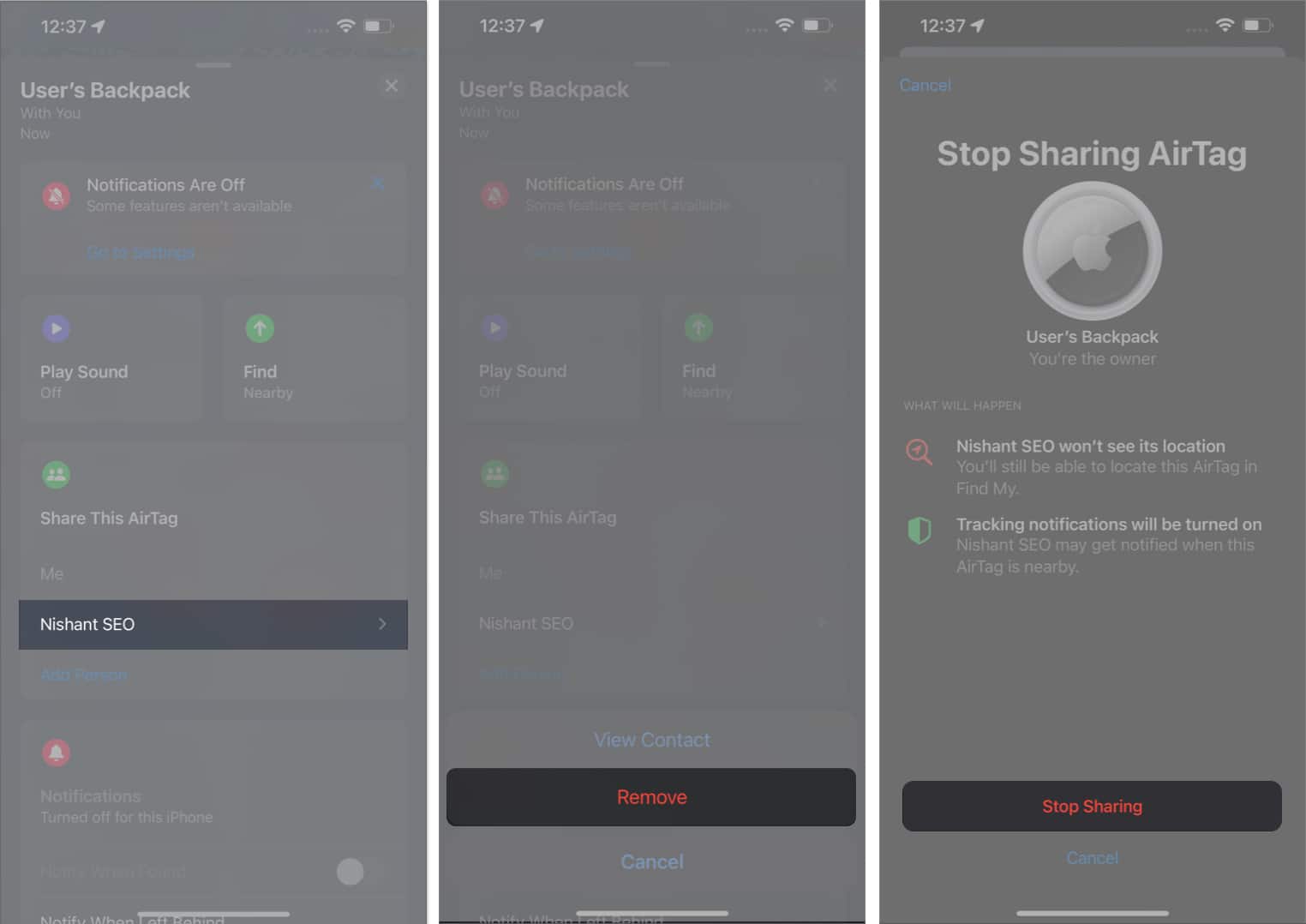
Nota: Recuerde que todos los que comparten este AirTag pueden rastrearlo a través de la aplicación Find My.
6. Hacer ping al Apple Watch desde el iPhone
Me esforcé mucho y llegué muy lejos. Pero, al final, todavía no pude encontrar mi Apple Watch extraviado. Si eres distraído como yo, Apple ha venido a nuestro rescate con la última actualización de iOS 17.
Tu iPhone ahora te permite hacer ping a tu Apple Watch desde el Centro de control con un solo toque. Siga los pasos que se mencionan a continuación para guardar esta configuración en su dispositivo:
Vaya a Configuraciónaplicación → Centro de control. Seleccione la función Ping My Watch mencionada en MÁS CONTROLES. Ahora puede ubicar esta herramienta en el Centro de control de su dispositivo.
Adelante, haz ping a tu Apple Watch si no puedes encontrarlo.
7. Convierte fotos en stickers en iPhone en iOS 17
Una de las características más emocionantes y creativas de iOS 17 es la capacidad de convertir tus fotos en stickers. Puede transmitir rápidamente sus emociones, humor o sentimientos con unos pocos toques. Domina esta función siguiendo los pasos descritos en nuestro completo para usar Live Stickers en iPhone.
Personalmente, esta es una de mis principales funciones favoritas de iOS 17.
8. Personas y mascotas en la biblioteca de Fotos
El iOS 17 de Apple ha incorporado una serie de funciones nuevas a la aplicación Fotos, y una de las más impresionantes es su capacidad para reconocer a tus mascotas.
Con la ayuda del software de reconocimiento de imágenes, tu iPhone ahora puede identificar animales según la cantidad de fotos que tengas de ellos. Como resultado, puede crear y ubicar recuerdos de sus amigos peludos sin tener que revisar miles de imágenes y perder su tiempo.
Es importante tener en cuenta que tener una o dos imágenes de su mascota no hará un álbum de fotos aparte. Para que esta función funcione de manera efectiva, debe tener una colección de imágenes en su dispositivo. Además, la aplicación también permite a los usuarios asignar nombres a cada mascota para que también puedan buscarlos por nombre.
9. Cree una voz personal en el iPhone
Con la llegada de la inteligencia artificial, Apple también ha dado lo mejor de sí para facilitar las cosas a sus usuarios. Y así, se introdujo la función Personal Voice. Esta tecnología innovadora utiliza algoritmos de aprendizaje automático e inteligencia artificial para analizar los patrones, el tono y el tono del habla del usuario, creando un timbre único que se parece mucho a su voz natural.
Vaya a Configuración → Accesibilidad. Desplázate hacia abajo y selecciona Voz personal. Toca Crear voz personal.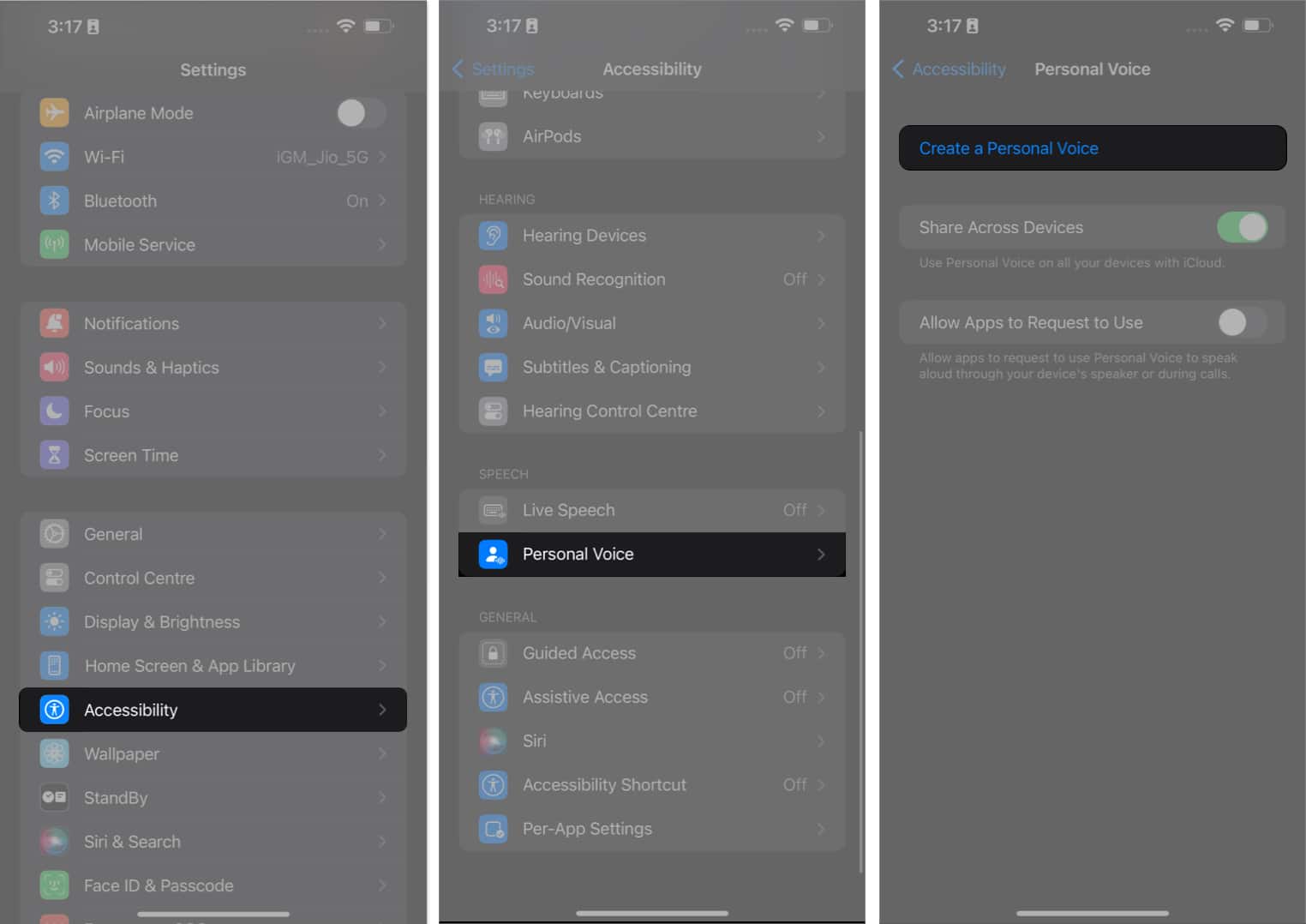
Toca Continuar→ Continuar cuando se te indique. Ahora, dale un nombre a tu voz y toca Continuar.
Toca el ícono Grabar y Narra las frases como aparecen. Espera a que finalice la grabación o toca el icono Detener. Toque Escuchar para escuchar su audio grabado. Si su fondo es ruidoso, se le notificará. Puedes moverte a una ubicación silenciosa y tocar Verificar de nuevo o tocar Continuar para seguir grabando.
Una vez que complete la prueba de sonido, tendrá que completar una sesión de voz en off de 15 minutos narrando las líneas a medida que aparecen. Toca Vista previa para entender cómo suena la línea. Luego, toca Grabar cuando estés listo.
A medida que avanzas, verás el mensaje “Pasar a la siguiente frase”. Si desea volver a grabar una frase en particular, toque Reproducir. Si desea grabar estas frases después, toque Listo. No se preocupe, podrá continuar grabando desde donde lo dejó.
Una vez que termine de grabar , toca Continuar. Luego Permitir el acceso a las notificaciones y toca Listo.
Esta característica tiene como objetivo mejorar la accesibilidad para las personas que tienden a usar aplicaciones de texto a voz o que a menudo no pueden comunicarse verbalmente. En última instancia, la incursión de Apple en la clonación vocal presenta interesantes posibilidades para el futuro de la comunicación y la accesibilidad en el mundo cada vez más digital de hoy.
10. Actualizaciones meteorológicas del día anterior en iOS 17
Con la actualización de iOS 17, Apple ha introducido una característica útil que te permite controlar las actualizaciones meteorológicas de días anteriores. Esta característica enriquece al usuario con la capacidad de monitorear una descripción general completa de las condiciones climáticas pasadas.
Puede acceder a los informes del día anterior simplemente accediendo a la aplicación Weather en su iPhone con iOS 17. Sin embargo, es Es importante tener en cuenta que no puede volver sobre el tiempo más allá de las últimas 24 horas.
11. Activa las funciones de accesibilidad desde Spotlight Search
La actualización de iOS 17 presenta opciones de accesibilidad mejoradas, lo que brinda una experiencia de usuario perfecta para todos. Esto es particularmente evidente en Spotlight Search, que permite a los usuarios personalizar y optimizar sin esfuerzo las funciones de su dispositivo. Veamos cómo:
Convoca a Spotlight de cualquier forma tradicional a la que estés acostumbrado. Escribe Siempre activo en la barra de búsqueda. En este caso, puede habilitar o deshabilitar directamente la función sin maniobrar a través de la configuración. Lo que es mejor, puedes observar todas tus búsquedas recientes directamente en la sección de historial. Estos también son interactivos y permanecerán estáticos hasta que se borre el historial de búsqueda. Asimismo, Spotlight funcionará de la misma manera si accede a Archivos o cualquier otra aplicación.
12. Múltiples temporizadores en Clock
Al permitir que los usuarios configuren y activen múltiples temporizadores a la vez, Apple ha realizado un desarrollo notable con la aplicación Clock. Los usuarios ahora pueden, con iOS 17, monitorear diferentes temporizadores seleccionados para múltiples tareas a la vez.
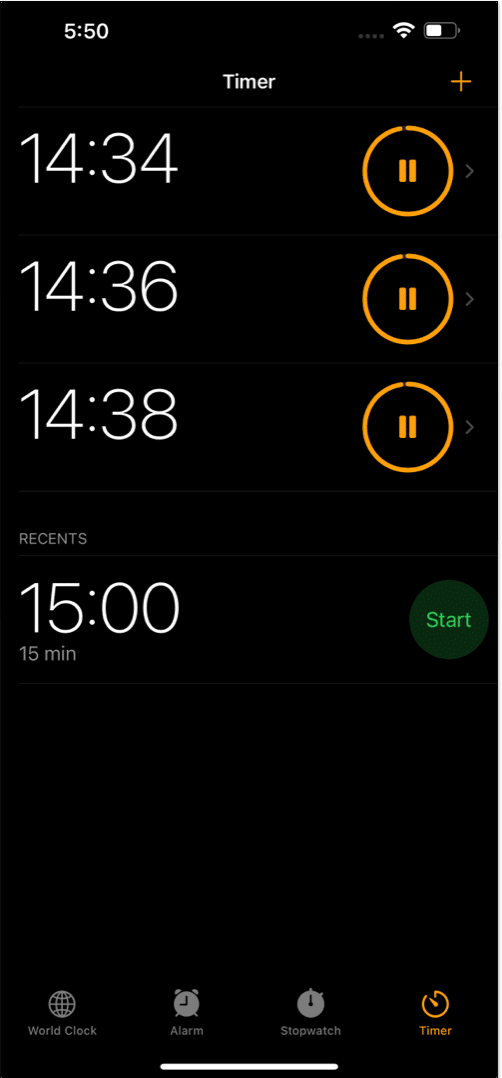
Por ejemplo, un chef puede usar esta herramienta en su cocina para monitorear diferentes tiempos de cocción para varios platos simultáneamente. En general, la adición de esta función en la aplicación Reloj la ha hecho más versátil y fácil de usar, y se ha ajustado a las necesidades de cada usuario de Apple en consecuencia.
13. Categoría de uso de datos en iPhone
Con la introducción de iOS 17, Apple ha dado un gran paso para brindar a los usuarios un mayor control sobre su uso de datos.
Al navegar a la opción Configuración→ Celular/Servicio móvil, los usuarios pueden monitorear su uso de datos por Tiempo o Uso.
Esta función tiene como objetivo enriquecer a los usuarios con un desglose detallado de sus hábitos de consumo de aplicaciones e Internet en un santiamén. Además, esta herramienta brindará más flexibilidad para administrar planes de datos al identificar las aplicaciones o servicios que consumen más datos y ajustarlos en consecuencia.
14. Modos de enfoque silenciosos en iOS 17
Los modos de enfoque están diseñados para ayudarlo a mantenerse enfocado y minimizar las distracciones al personalizar las notificaciones que recibe. Pero con la última actualización de iOS 17, ahora puede silenciar estas notificaciones para un modo de enfoque específico. Veamos cómo:
Abra la aplicación Configuración → Navegue hasta la opción Enfoque. Seleccione un Modo de enfoque de su elección.
He optado por Gaming Focus.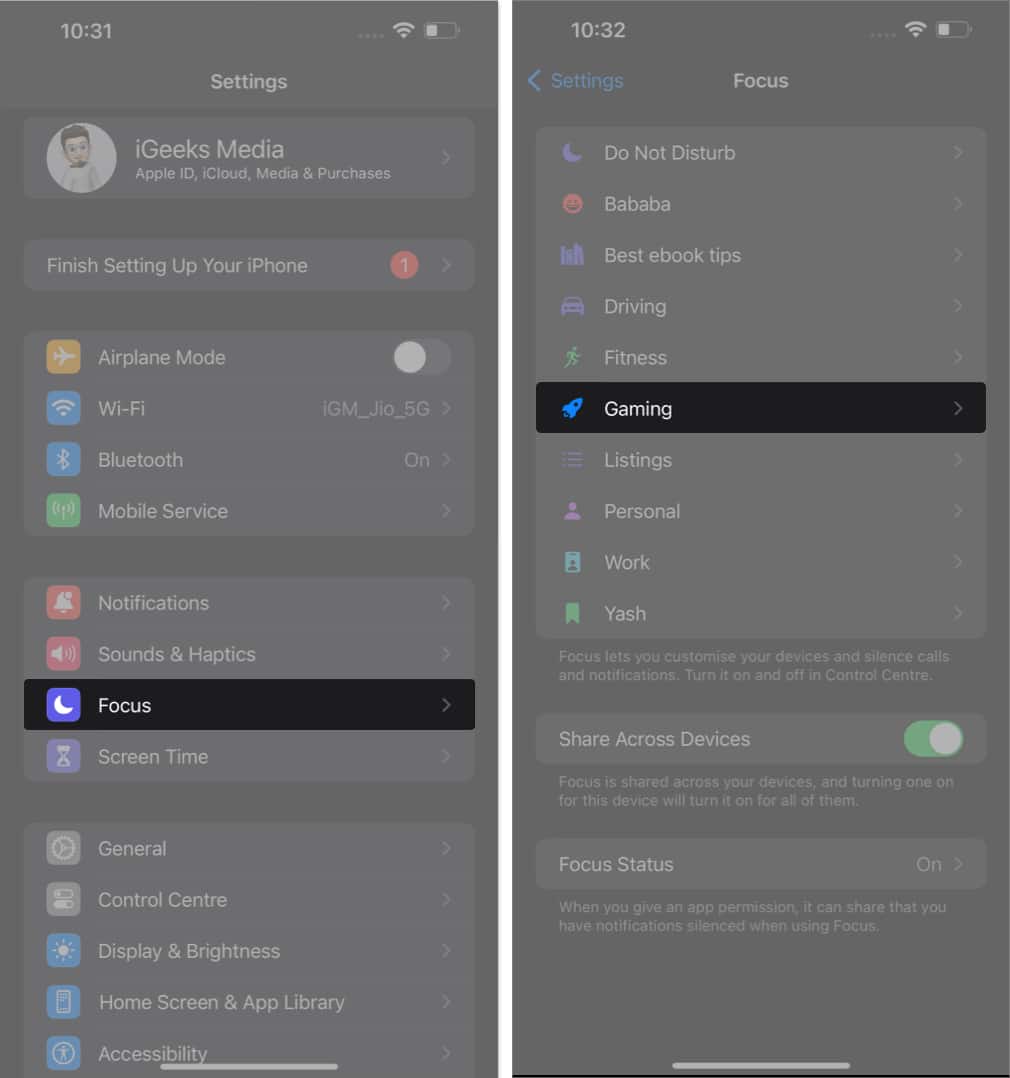 Seleccione Opciones para continuar. Ahora, acceda al menú desplegable desde la opción Silenciar notificaciones y seleccione una acción que se adapte a sus preferencias. Siempre: deshabilita las notificaciones para siempre. Mientras está bloqueado: las notificaciones se silenciarán solo cuando el dispositivo esté bloqueado.
Seleccione Opciones para continuar. Ahora, acceda al menú desplegable desde la opción Silenciar notificaciones y seleccione una acción que se adapte a sus preferencias. Siempre: deshabilita las notificaciones para siempre. Mientras está bloqueado: las notificaciones se silenciarán solo cuando el dispositivo esté bloqueado.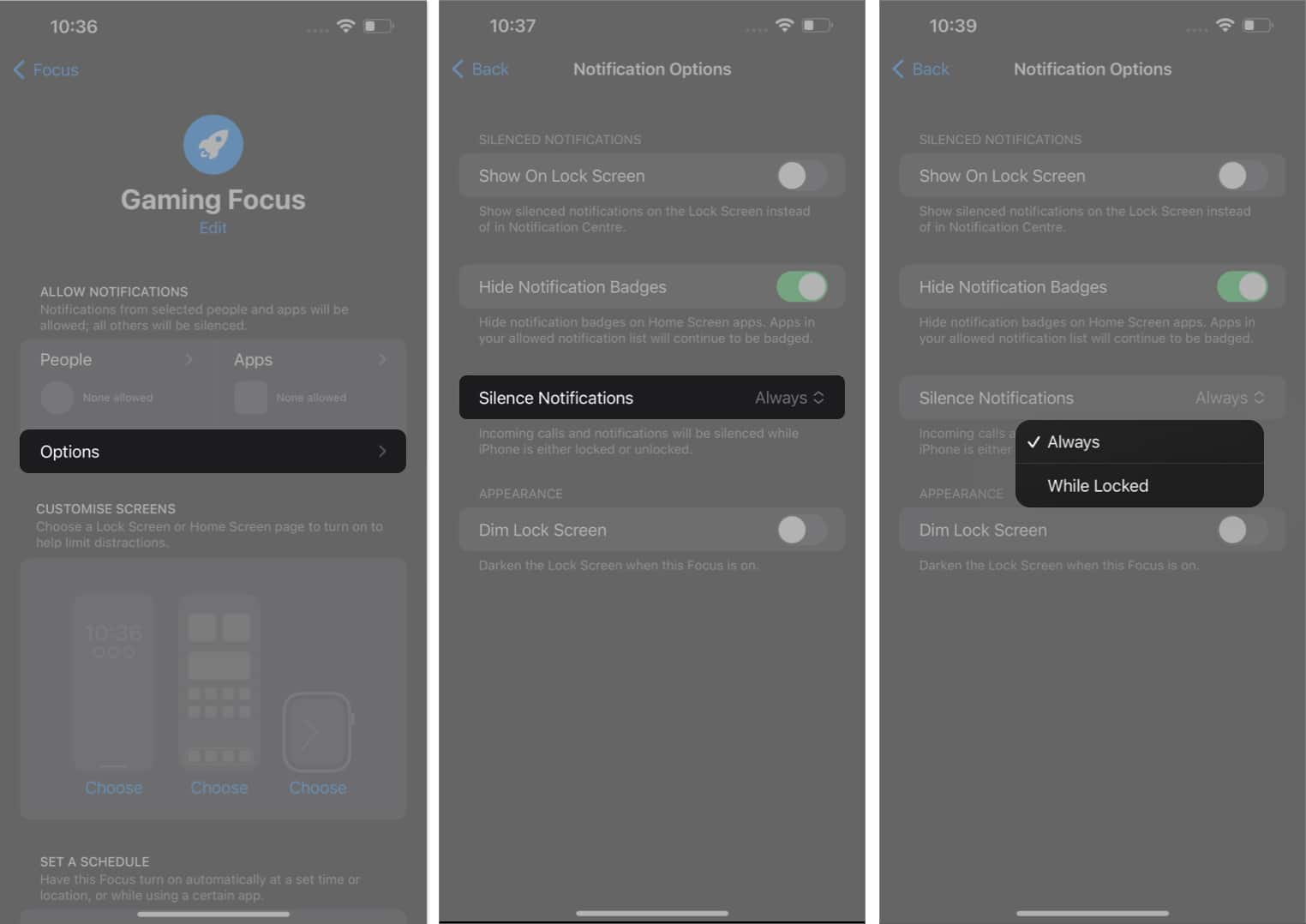
En consecuencia, si su dispositivo tiene varios modos de enfoque, puede elegir los que desea desactivar notificaciones para. Brinda un mayor control sobre sus notificaciones y promueve una experiencia digital más enfocada y productiva.
15. Lupa de texto en iOS 17
La última actualización de iOS 17 permite texto ampliado más grande mientras se mueve el cursor. Esta actualización ha ampliado el diámetro de la lupa para una mejor visibilidad, dando mejores resultados. Los usuarios pueden ajustar rápidamente el tamaño del texto y realizar un seguimiento de su movimiento a medida que mueven el cursor con solo mantener presionado.
Al ajustar los tamaños de fuente para mejorar la legibilidad en aplicaciones como correos electrónicos y notas, puede maximizar los beneficios de esta función. En conclusión, con funciones fáciles de usar y mejoras de accesibilidad, Apple continúa desarrollando funciones innovadoras que satisfacen las necesidades de sus usuarios.
16. Tamaño de fuente del reloj en iOS 17
Entre las numerosas actualizaciones integradas en iOS 17, una característica notable es la capacidad de personalizar la fuente del reloj en la pantalla de bloqueo.
Esta actualización trae efectos de profundidad a algunos de los mejores fondos de pantalla de iOS 17, junto con la opción de personalizar las fuentes y los colores del reloj. Estas mejoras tienen el potencial de mejorar en gran medida el atractivo visual de la pantalla de su iPhone.
17. Actualizaciones de Apple Music en iOS 17
Para todos los amantes de la música, Apple no los olvidó. La última actualización de iOS 17 ha revolucionado Apple Music con una gran cantidad de funciones interesantes que esperan que las descubras.
Para obtener más información sobre lo mismo, lee la cobertura de todas las funciones nuevas de Apple Music.
18. Autocompletar códigos de verificación recibidos por correo electrónico
La función Autocompletar códigos de verificación recibidos por correo electrónico en la actualización de iOS 17 ofrece una capa mejorada de seguridad para los usuarios al eliminar la necesidad de verificar manualmente su autenticidad. Al recibir una solicitud de inicio de sesión, esta función solicita automáticamente el código de verificación en el correo.
Esta función está dirigida a agregar una capa adicional de protección contra amenazas cibernéticas como estafas de phishing y acceso no autorizado sin ningún problema.
La función Autocompletar códigos de verificación recibidos en el correo electrónico hace precisamente eso y al mismo tiempo agiliza el proceso de inicio de sesión para los usuarios. A medida que seguimos confiando en la tecnología para nuestras tareas diarias, este nivel adicional de seguridad se vuelve cada vez más necesario.
19. Comparte contraseñas con contactos de confianza
La última actualización de iOS 17 brinda a los usuarios la capacidad de compartir sus contraseñas con contactos de confianza de manera más eficiente y segura que nunca. Esta nueva función agiliza el proceso de compartir contraseñas, lo que permite a los usuarios simplemente seleccionar un contacto de su lista de confianza, ingresar las credenciales relevantes y enviarlas directamente en segundos.
Además, las contraseñas se cifran mediante algoritmos seguros, lo que garantiza que terceros no puedan interceptarlos durante la transmisión. Esta opción es particularmente útil para miembros de la familia o socios comerciales que pueden necesitar acceso a ciertas cuentas de forma regular.
¡Aproveche al máximo iOS 17!
Con tantas herramientas sofisticadas a su disposición, Apple continúa priorizando la privacidad y seguridad del usuario mientras mantiene su estatus como alfa. Ahora que está armado con un tesoro de los mejores consejos y trucos para navegar iOS 17, ¡es hora de hacer todo lo posible! Así que aprovecha el poder de iOS 17 y deja que tu dispositivo Apple se convierta en una extensión de tu creatividad, productividad e imaginación.
Gracias por leer. Tómese un momento para dejar sus pensamientos en la sección de comentarios a continuación.
Lea más:
Perfil del autor

Yash es una persona motivada con una pasión por la tecnología y su impacto en nuestro mundo. Su objetivo es educar e informar a otros sobre los últimos avances en tecnología y cómo pueden beneficiar a la sociedad. En consonancia, está profundamente complacido con el anime y Marvel Cinematic Universe, si no con la escritura.